KontrolPack ile Ağ Üzerinden Bilgisayarları Bağlayın/Kontrol Edin

KontrolPack ile ağınızdaki bilgisayarları kolayca kontrol edin. Farklı işletim sistemlerine sahip bilgisayarları zahmetsizce bağlayın ve yönetin.
Orangini, Linux için turuncu, gri ve gümüş renkli bir GTK temasıdır. Gnome Shell ve GTK 3'ü hedefler, ancak çok yönlüdür ve XFCE4, Cinnamon, Budgie ve diğerleri gibi birçok GTK tabanlı masaüstü ortamında çalışır. Bu kılavuzda, Orangini'yi nasıl indireceğinizi, nasıl kuracağınızı ve nasıl etkinleştireceğinizi de anlatacağız!
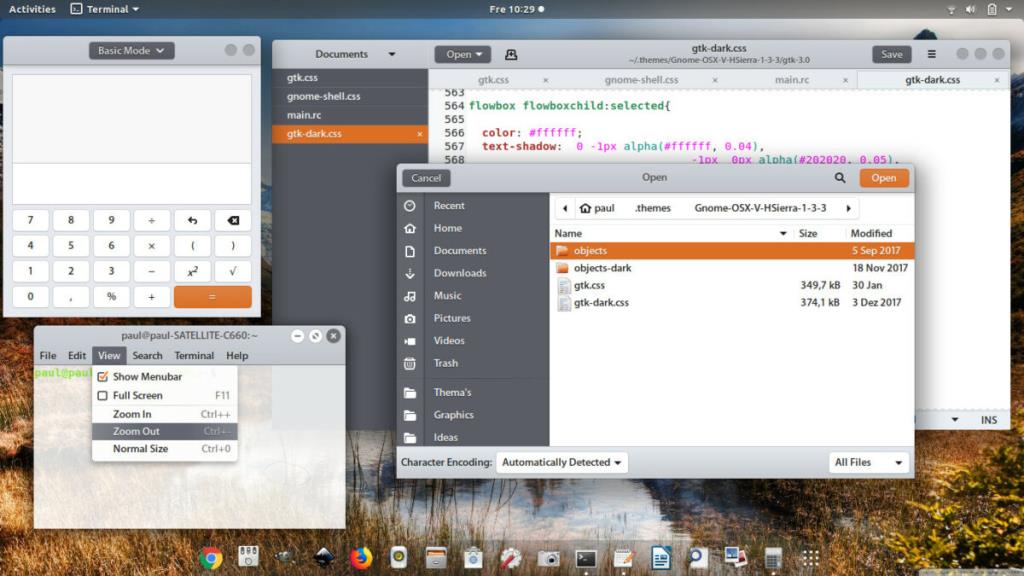
Orangini GTK temasını Gnome-look.org'da bulabilirsiniz . İndirmek için “Dosyalar” sekmesine tıklayın. Dosyalar sekmesinde GTK temasının birkaç sürümü vardır. DL sütununa bakın ve Orangini'nin 2.3 sürümünün yanındaki mavi düğmeye tıklayın.
“DL” butonunu seçtikten sonra ekranda bir açılır pencere belirecektir. Açılır pencerede, Orangini'yi almak için “İndir” seçeneğine tıklayın. Alternatif olarak, isterseniz 2.2'yi alın, ancak bazı hataları olabilir.
Orangini, Gnome-look.org'da barındırılmasının yanı sıra GitHub'da. GTK temasının GitHub sürümü, Gnome-look.org'dakiler kadar iyidir, ancak kullanıcıların Git programıyla uğraşmasını gerektirir, bu nedenle bu kılavuzda bu yükleme yöntemini ele almayacağız. Orangini'nin GitHub sürümü hakkında daha fazla bilgi için burayı tıklayın .
Orangini GTK teması bir TarXZ arşivinde gelir. TarXZ arşivleri, tar komutu kullanılarak terminal ile çıkarılmalıdır . Klavyede Ctrl + Alt + T veya Ctrl + Shift + T tuşlarına basarak bir terminal penceresi açın . Terminal penceresi açıldığında, aşağıdaki tar komutunu kullanın.
tar xvf ~/Downloads/orangini-2.3.tar.xz
Veya Orangini'nin 2.2 sürümünü indirdiyseniz aşağıdaki komutla ayıklayabilirsiniz.
tar xvf ~/Downloads/orangini-2.2.tar.xz
TarXZ arşivinden her şey çıkarıldıktan sonra, Tar aracı “İndirilenler” dizininde orangini-2.3veya adıyla bir dizin oluşturmuş olacaktır orangini-2.2. Bu klasörlerdeki içeriği doğrulamak, çıkarma işleminin başarılı olduğundan emin olmak için ls komutunu çalıştırın .
Orangini-2.3 klasörünün içeriğini görüntülemek için bir terminal penceresinde aşağıdaki komutları yürütün.
cd ~/İndirilenler ls oranjini-2.3
Alternatif olarak, Orangini'nin 2.2 sürümünü indirdiyseniz, aşağıdaki komutlarla klasöre bakabilirsiniz.
cd ~/İndirilenler ls oranjini-2.2
Çıkarılan klasörün içeriğine baktığınızda kılavuzun kurulum bölümüne geçin.
GTK temalarını Linux'a yüklemek iki şekilde yapılabilir. Bir temayı kurmanın ilk yolu, onu tek kullanıcı modunda kurmaktır. Tek kullanıcı modu, yalnızca temayı yükleyen kullanıcının temaya erişip kullanabileceği anlamına gelir. Kurulumun ikinci yolu, sistem genelinde mod olarak bilinir. Sistem genelinde mod, yalnızca onu yükleyen kişinin değil herkesin temaya erişmesine olanak tanır.
Bu kılavuzda, Linux PC'nizde Orangini GTK temasını hem tek kullanıcı modunda hem de sistem genelinde nasıl kuracağınızı göstereceğiz. Kurulumu başlatmak için klavyede Ctrl + Alt + T veya Ctrl + Shift + T tuşlarına basarak bir terminal penceresi açın . Ardından, yapmayı tercih ettiğiniz kurulum stiline uygun komut satırı kurulum talimatlarını girin.
Orangini GTK temasını tek kullanıcı olarak kurmak için “.themes” adında yeni bir klasör oluşturarak başlayın. Bu dizin ana klasörünüze gider ve tek kullanıcı modu için Orangini GTK temasının yüklenmesi gereken yerdir.
mkdir komutunu kullanarak .themesklasörü oluşturun.
mkdir -p ~/.themes
Yeni klasörü oluşturduktan sonra, terminal oturumunu CD komutuyla “Downloads” dizinine taşıyın . “İndirilenler” klasörü, tema dosyalarını daha önce çıkardığınız yerdir.
cd ~/İndirilenler
Mv komutunu kullanarak Orangini GTK tema dosyalarını yeni .themesklasöre yerleştirin.
mv orangini-*/ ~/.themes
Orangini GTK temasını sistem çapında modda kurmak için, terminal penceresini tema dosyalarının bulunduğu “İndirilenler” dizinine taşımak için CD komutunu kullanarak başlayın .
cd ~/İndirilenler
Artık terminal penceresi “İndirilenler” dizininde olduğuna göre, sudo -s komutunu kullanarak terminal oturumunu kök erişimine yükseltin .
sudo -s
Terminal oturumunun kök erişimi olduğunda, Orangini GTK tema dosyalarını dizine yüklemek için mv komutunu kullanın /usr/share/themes/.
mv orangini-*/ /usr/share/themes/
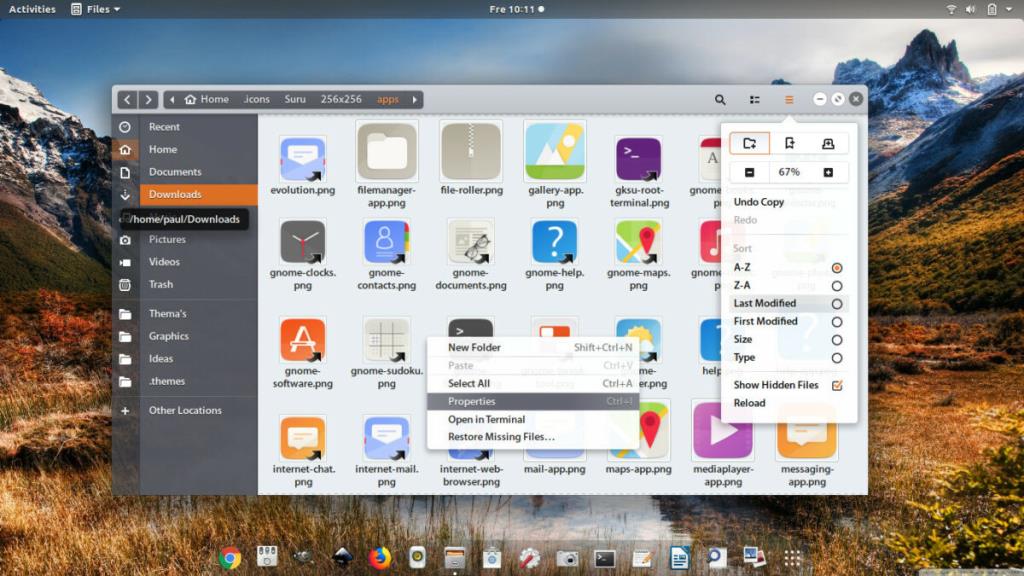
Orangini artık Linux PC'nize yüklenmiştir, ancak kurulum işlemi henüz tamamlanmamıştır. Yine de Orangini'yi varsayılan GTK teması olarak etkinleştirmeniz gerekiyor. Bunu yapmak için “Ayarlar”ı başlatın ve “Görünüm” veya “Temalar”ı bulun. Ardından, varsayılan GTK temasını Orangini olarak değiştirin. Veya Linux PC'nizdeki varsayılan GTK temasını nasıl değiştireceğinizi bulamıyorsanız, aşağıdaki bağlantılara göz atın. Tercih ettiğiniz Linux masaüstünüzü nasıl özelleştireceğinizi anlamanıza yardımcı olacaktır.
KontrolPack ile ağınızdaki bilgisayarları kolayca kontrol edin. Farklı işletim sistemlerine sahip bilgisayarları zahmetsizce bağlayın ve yönetin.
Tekrarlanan görevleri otomatik olarak gerçekleştirmek ister misiniz? Bir düğmeye defalarca manuel olarak tıklamak yerine, bir uygulamanın
iDownloade, kullanıcıların BBC'nin iPlayer hizmetinden DRM içermeyen içerikleri indirmelerine olanak tanıyan platformlar arası bir araçtır. Hem .mov formatındaki videoları hem de .mov formatındaki videoları indirebilir.
Outlook 2010'un özelliklerini ayrıntılı olarak ele aldık, ancak Haziran 2010'dan önce yayınlanmayacağı için Thunderbird 3'e bakmanın zamanı geldi.
Herkesin ara sıra bir molaya ihtiyacı vardır. Eğer ilginç bir oyun oynamak istiyorsanız, Flight Gear'ı deneyin. Flight Gear, ücretsiz, çok platformlu ve açık kaynaklı bir oyundur.
MP3 Diags, müzik koleksiyonunuzdaki sorunları gidermek için en iyi araçtır. MP3 dosyalarınızı doğru şekilde etiketleyebilir, eksik albüm kapağı resmi ekleyebilir ve VBR'yi düzeltebilir.
Google Wave gibi, Google Voice da dünya çapında büyük ilgi gördü. Google, iletişim kurma biçimimizi değiştirmeyi amaçlıyor ve
Flickr kullanıcılarının fotoğraflarını yüksek kalitede indirmelerine olanak tanıyan birçok araç var, ancak Flickr Favorilerini indirmenin bir yolu var mı? Son zamanlarda
Örnekleme Nedir? Vikipedi'ye göre, "Bir ses kaydının bir kısmını veya örneğini alıp onu bir enstrüman veya müzik aleti olarak yeniden kullanma eylemidir."
Google Sites, kullanıcıların web sitelerini Google'ın sunucusunda barındırmasına olanak tanıyan bir Google hizmetidir. Ancak bir sorun var: Yedekleme için yerleşik bir seçenek yok.



![FlightGear Uçuş Simülatörünü Ücretsiz İndirin [İyi Eğlenceler] FlightGear Uçuş Simülatörünü Ücretsiz İndirin [İyi Eğlenceler]](https://tips.webtech360.com/resources8/r252/image-7634-0829093738400.jpg)




